

|
系統軟件是指控制和協調計算機及外部設備,支持應用軟件開發和運行的系統,是無需用戶干預的各種程序的集合,主要功能是調度,監控和維護計算機系統;負責管理計算機系統中各種獨立的硬件,使得它們可以協調工作。系統軟件使得計算機使用者和其他軟件將計算機當作一個整體而不需要顧及到底層每個硬件是如何工作的。 本地硬盤ylmf win7 64安裝系統是眾多系統安裝方法最簡單的一種,可以在原有系統的基礎上不借用第三方軟件或工具,就能夠進行系統的安裝,對于小白用戶來說還是蠻適合的。接下來,開始ylmf 安裝win764位系統啦! ylmf win7 64安裝系統的方法有很多,在本地硬盤進行雨林木風安裝win7 64位的方法是其中的一種安裝方式,也是最簡單的一種方法。當然在雨林木風重裝win764位之前,可以先把重要的東西備份下。 一、ylmf win7 64安裝系統前準備資料: 1、先下載一個ghost版的win7操作系統
ylmf win7 64安裝圖解詳情(1) 2、下載好后文件為ISO文件,所以我們要先把它全部解壓出來(最好下載在D盤或E盤目錄下) 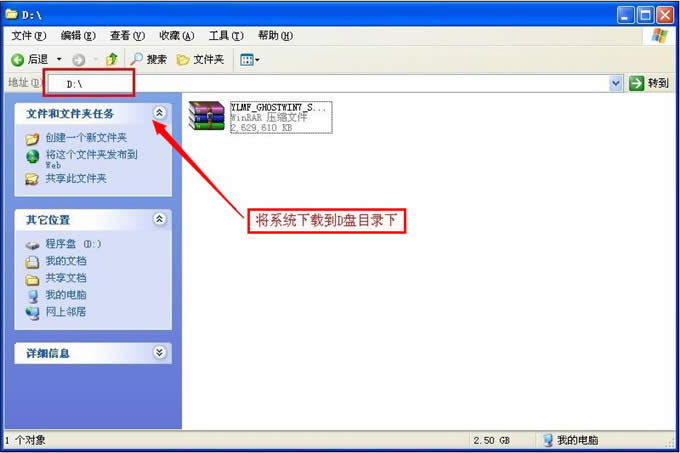 ylmf win7 64安裝圖解詳情(2) 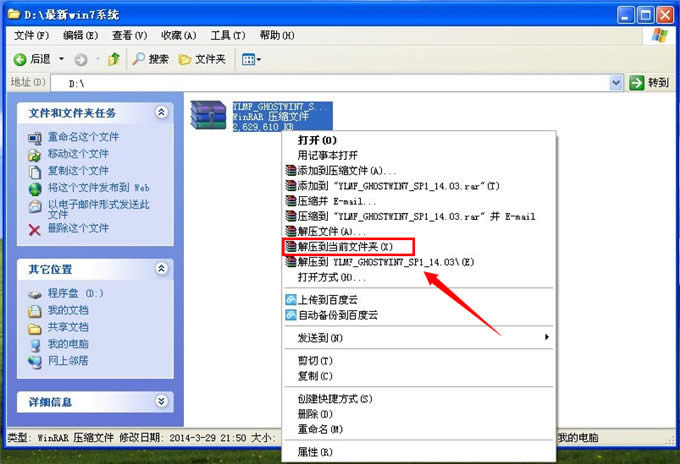 ylmf win7 64安裝圖解詳情(3) 二、開始ylmf win7 64安裝系統 1、解壓之后得到如下圖的文件,打開Ghost文件后運行“GHO鏡像安裝器”再用安裝器打開“WIN7.GHO”文件(也是打開這個系統包最大的文件) 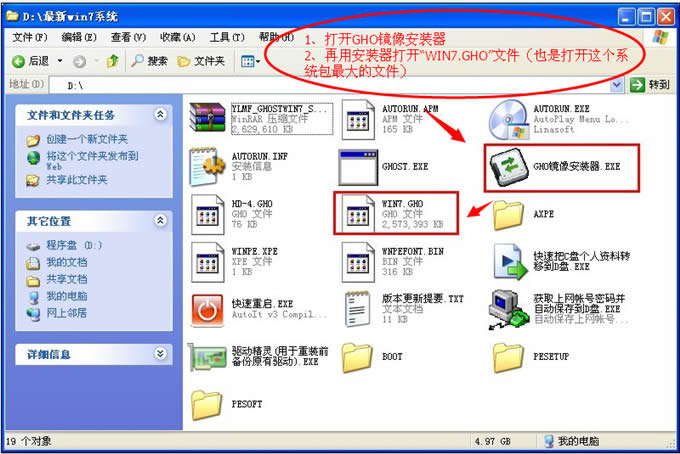 ylmf win7 64安裝圖解詳情(4) 2、打開“GHO鏡像安裝器”如下圖,里面的選擇是非常重要的,必須要在盤符選擇“C盤”,再選擇映像途徑,也是選擇剛才下載解壓的WIN7系統安裝包最大的文件。一般就是默認就可以了。 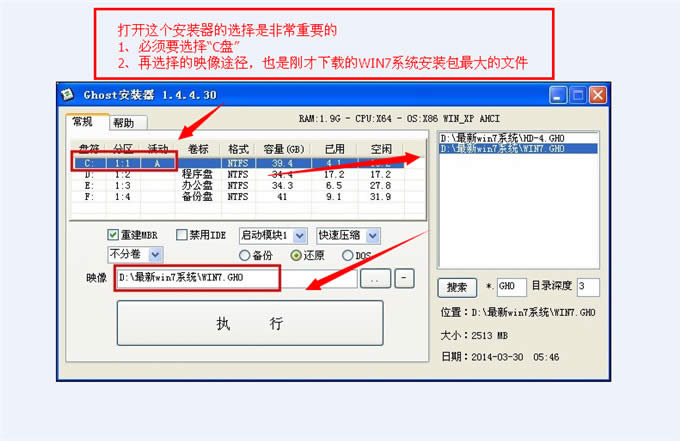 ylmf win7 64安裝圖解詳情(5) 3、然后點“執行”按上面的操作后就會出現以下的界面,這個過程需要幾分鐘。 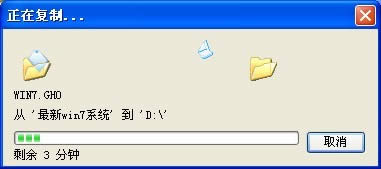 ylmf win7 64安裝圖解詳情(6) 4、這個過程完成后會馬上自動重啟計算機,等重啟以后win7系統基本算是安裝完成了,后面我們就不用管了。因為我們的系統都是全自動安裝,可以體驗到一鍵雨林木風重裝win764位,不用我們任何操作! 下面是一鍵ylmf 安裝win764位重新啟動自動安裝的截圖
ylmf win7 64安裝圖解詳情(7)
ylmf win7 64安裝圖解詳情(8)
ylmf win7 64安裝圖解詳情(9) ylmf win7 64安裝系統就這么簡單,一個全新的雨林木風win7系統已經安裝到您的計算機上。看了雨林木風安裝win7 64位,教程是不是感覺安裝系統其實挺簡單呢,一鍵就可以重新安裝win7系統,另外,這個方法也適合xp系統安裝。好了,更多的精彩內容,關注我們的官方網站! 系統軟件一般是在計算機系統購買時隨機攜帶的,也可以根據需要另行安裝。 |
溫馨提示:喜歡本站的話,請收藏一下本站!